Нова версія Safari фактично перетворилася на приємний веб-браузер з додаванням розширень. Якщо ви також використовуєте Firefox, можливо, ви захочете імпортувати свої закладки в Safari, і ми покажемо вам, як.
Експортуйте закладки з Firefox
Спочатку нам потрібно експортувати закладки Firefox. З рядка меню перейдіть до Закладки \ Упорядкувати закладки.
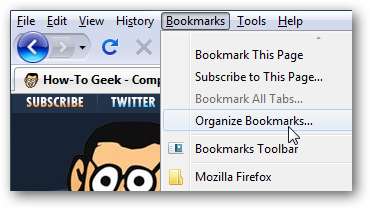
Потім натисніть Імпорт та резервне копіювання та виберіть Експорт HTML.
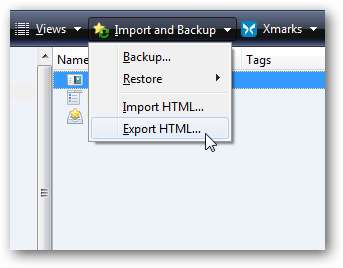
Потім виберіть зручне місце для зберігання файлу закладок.
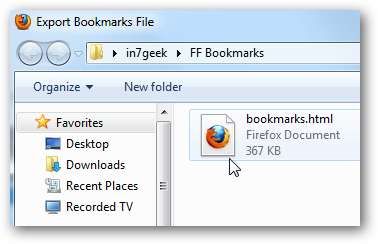
Імпортуйте в Safari 5
Якщо у вас немає рядка меню, який відображається, клацніть на піктограму Налаштування у верхньому лівому куті Safari та виберіть Показати панель меню .

Потім клацніть на Файл \ Імпорт закладок.
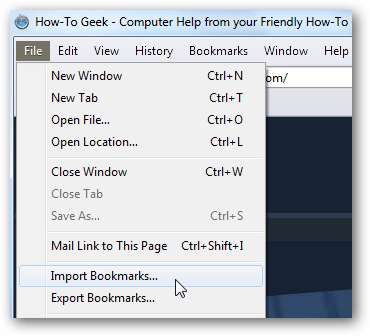
Тепер перейдіть до місця, де ви створили резервну копію HTML-файлу закладок Firefox.
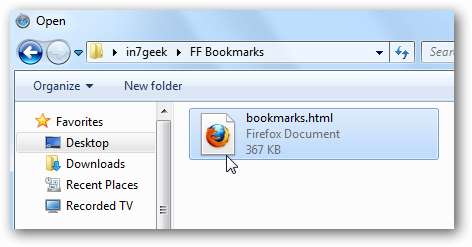
Ви отримаєте повідомлення із запитом, чи хочете ви додати зображення попереднього перегляду своїх закладок чи ні ... ми вибрали Додати попередній перегляд зараз .
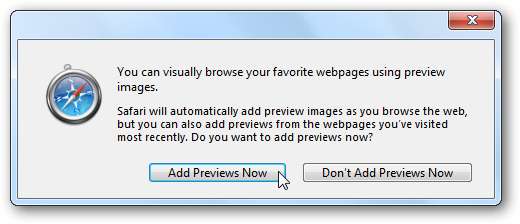
Відкриється бічна панель Показати всі закладки, в якій показано папку закладок, яку ви щойно імпортували разом із попереднім переглядом зображень.
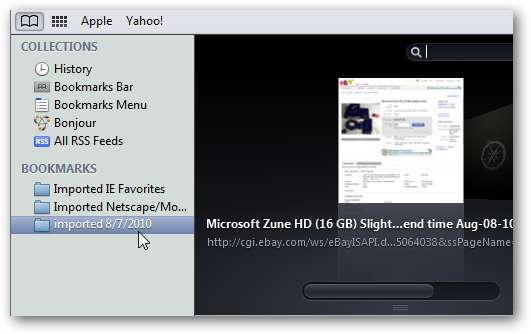
Ви можете зберегти їх там, якщо хочете, або для полегшення доступу перемістіть імпортовані закладки на панель закладок Safari.
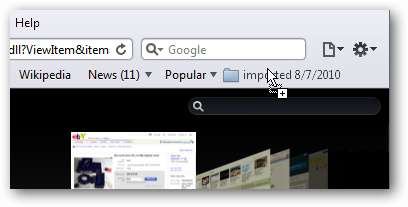
Після цього вам буде запропоновано назвати папку та натиснути OK.
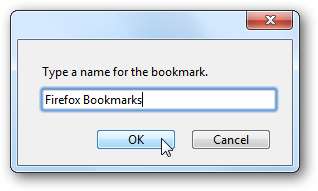
Тут ми позбулися деяких закладок за замовчуванням на панелі і тепер маємо легкий доступ до імпортованих закладок із Firefox.
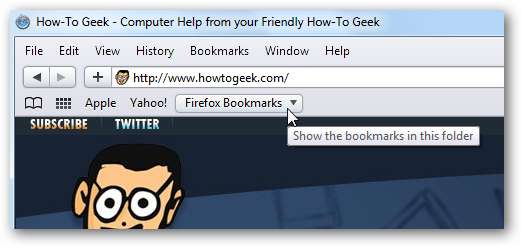
Якщо ви користуєтеся Firefox і переходите на Safari або просто хочете спробувати, вам, мабуть, потрібен доступ до ваших улюблених закладок. Тепер ви матимете доступ до своїх улюблених сайтів під час використання Safari.







